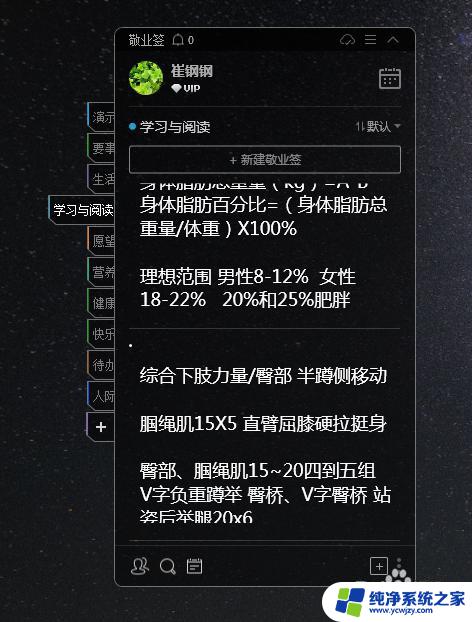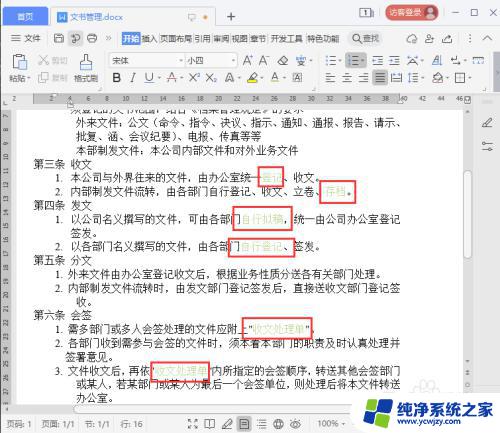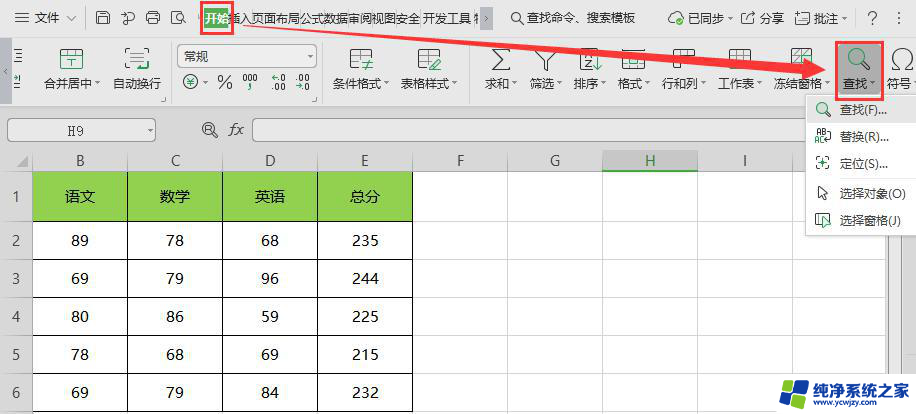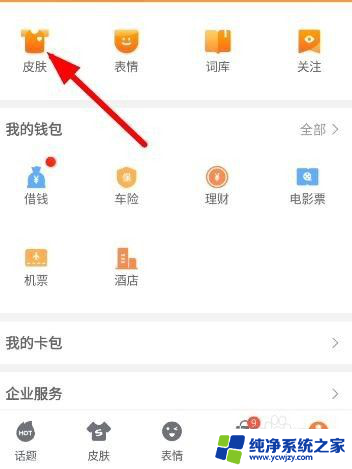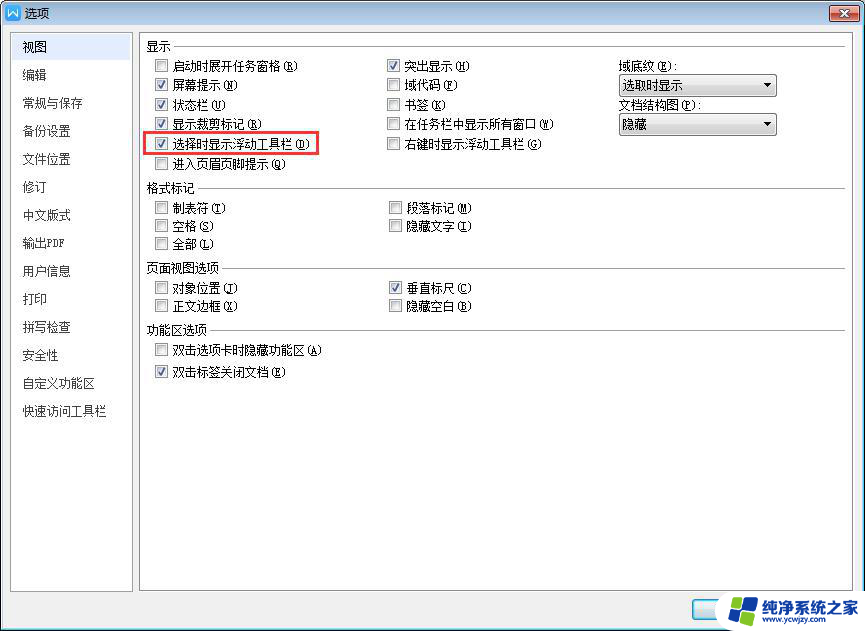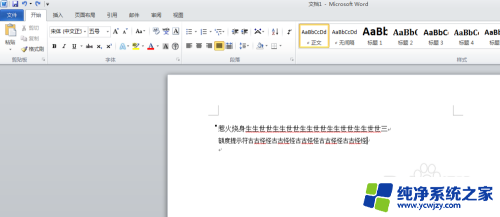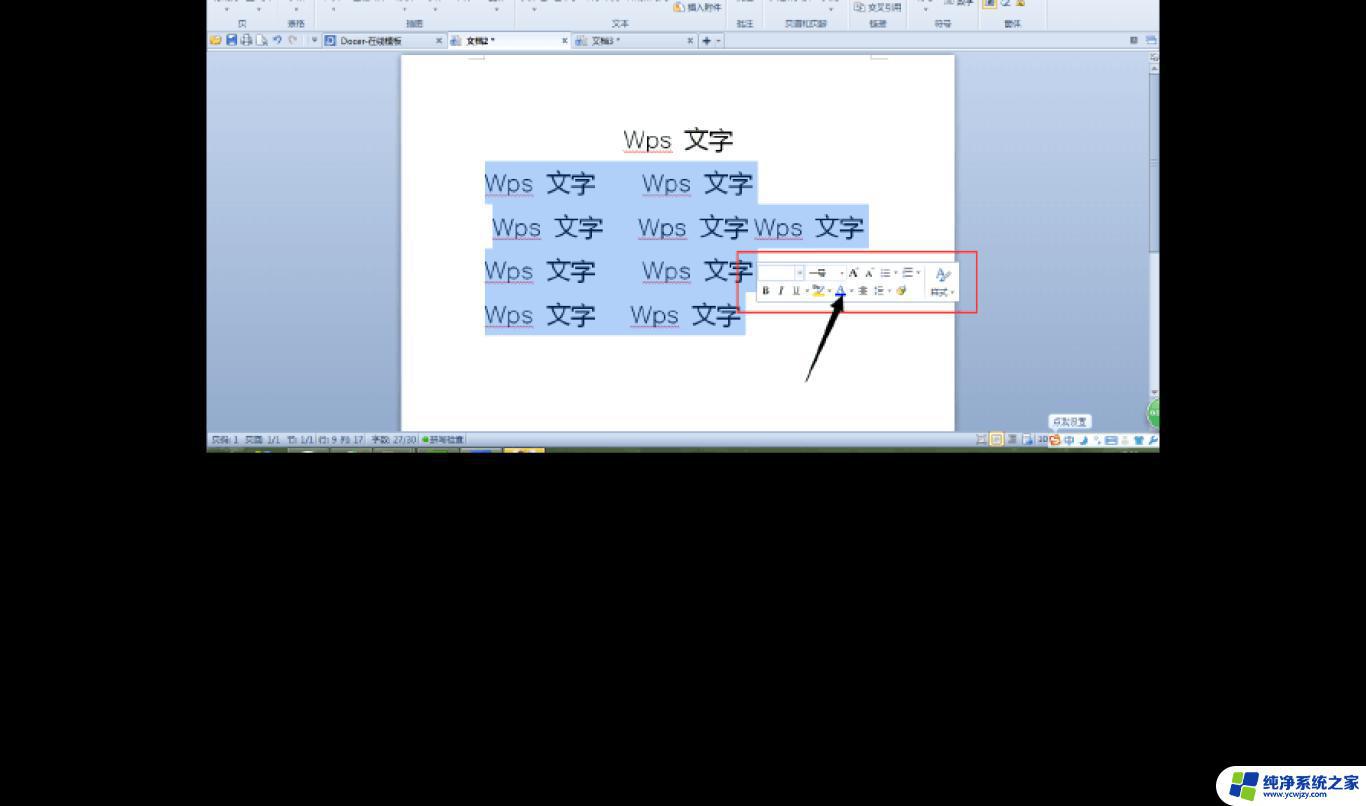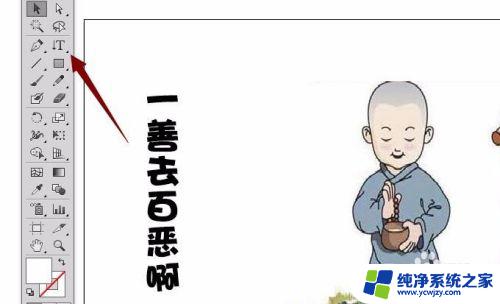word怎么快速切换字体颜色
在Word中,我们经常需要对文字进行不同颜色的标记或突出显示,有时候我们需要快速切换字体颜色,这样可以让我们的文字更加生动和具有视觉冲击力。在Word中,通过使用快捷键可以方便地修改字体颜色,让我们的文字更加突出和吸引眼球。通过掌握这些快捷键,我们可以更加高效地进行文字编辑和排版工作,提高我们的工作效率和文字表现力。
具体步骤:
1.打开WORD,然后在工具栏的空白处单击右键。;

2.在弹出的对话框中左键单击选择“自定义快捷访问工具栏(C)”;
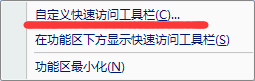
3.弹出word选项面板,左键单击选择面板右下方的“自定义”;
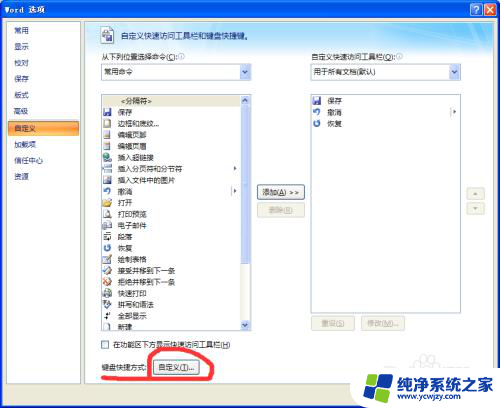
4.然后弹出“自定义键盘”的面板
选择“开始选项卡“-“FontColorPicker”
在“请按新快捷键(N)”下方的文本框中按你想设置的快捷键,记得需要同时按下进行指定。比如“Ctrl+F”
最后点击“指定”完成命令。
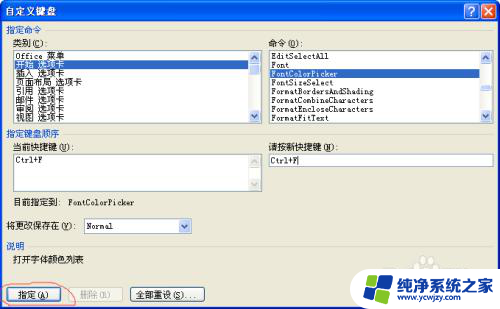
5.设置完成后在文本中随意选中后,按下设置的快捷键“Ctrl+F”就可以了。
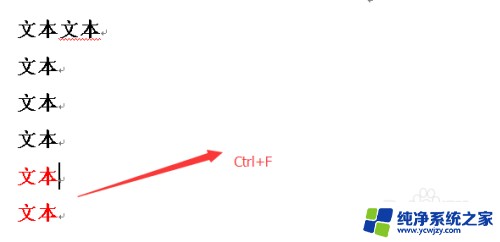
6.同样其他在WORD中没有默认设置快捷键的功能都可以,比如“突出显示”就在“开始选项卡”-“HightlightColorPicke”可以设置。更多功能给你发掘!
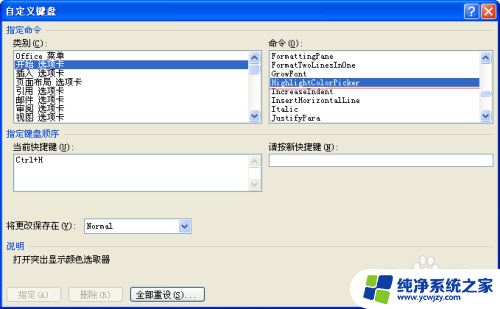
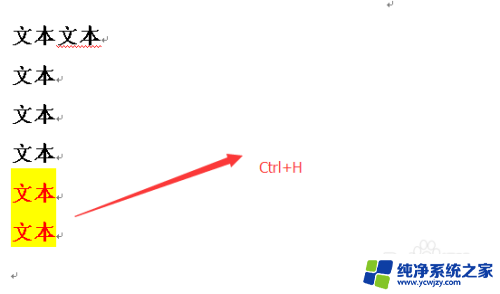
以上就是关于如何快速切换字体颜色的全部内容,如果有遇到相同情况的用户,可以按照本文的方法来解决。